如何重置Linksys的路由器
磊科路由器怎么重置密码

磊科路由器怎么重置密码磊科路由器重置密码方法:1、打开浏览器-输入192.168.1.1(一般路由器地址是这个或者查看路由器背面的登录信息)进路由-输入用户名,密码,(默认一般是admin)。
2、点击:系统工具--登陆口令--修改---保存。
不同类型的路由器复位方法有小小的差别,大家对照以下自己的路由器进行重置吧。
SOHO级有线宽带路由器和11G系列无线路由器复位方法:1)、具有M1、M2灯的TL-R4XX路由器复位方法:在路由器的前/后面板上有一个小孔,旁有单词:Reset;关闭路由器的电源,找一如笔尖类的尖物按住Reset键;重新插上电源,等待约3-10秒钟,待M1和M2灯同时闪烁三次后可松手,复位成功。
2)、具有SYS灯的路由器复位方法:在路由器的前/后面板上有一个小孔,旁有单词:Reset;关闭路由器的电源,找一如笔尖类的尖物按住Reset键;重新插上电源,当观察到SYS指示灯闪烁后,松开RESET按钮,路由器将恢复到出厂状态。
企业级路由器和11N系列无线路由器复位方法:1)、具有M1、M2灯的路由器复位方法:带电状态下按住RESET键不动,等待约3-10秒钟,待M1和M2灯同时闪烁三次后可松手,复位成功。
2)、具有SYS灯的路由器复位方法:带电状态下按住RESET键不动,等待约3-10秒钟,待LAN口和WAN口灯同时闪烁一次后可松手,复位成功。
其它产品的无线路由器复位方法:按下Reset键约2秒后松开,路由器将恢复到出厂默认值。
默认管理地址:192.168.1.1,默认用户名口令见路由器标注。
以上三种类型足以解决磊科无线路由器密码忘了的问题,无线路由器的登录密码是什么重要的,我们不要那么健忘,比较好的路由器也不需要经常去更改密码,像我用的极路由智能路由器,没那么容易被蹭网。
怎么将极路由恢复出厂设置

怎么将极路由恢复出厂设置
你知道极路由怎么恢复到出厂设置吗?极路由恢复出厂设置的操作其实非常简单,下面是店铺给大家整理的一些有关将极路由恢复出厂设置的方法,希望对大家有帮助!
将极路由恢复出厂设置的方法
方法一、按复位按钮恢复出厂设置
在极路由的机身上有一个复位按钮,如下图所示。
在极路由接通电源的情况下,一直按住复位按钮不松开;然后观察极路由上的指示灯,当所有指示灯熄灭并重新闪烁的时候,表示恢复出厂设置成功,正在重启,这时候可以松开复位按钮了。
极路由的复位按钮
温馨提示:
一般来说,当忘记了极路由的管理密码(也就是后台登录密码),已经不能登录到极路由后台设置页面了;这种情况下,可以使用按住复位按钮的方式,来吧极路由恢复出厂设置。
方法二、登录到设置页面恢复出厂设置
1、在浏览器中输入:hiwifi.或者192.168.199.1打开后台登录页面——>输入“管理密码”,登录到极路由后天设置页面。
输入密码,登录到极路由设置页面
2、点击“高级设置”
进入极路由高级设置界面
3、点击左侧“恢复出厂设置”——>在点击右侧的“恢复出厂设置”选项
点击“恢复出厂设置”选项
4、在弹出的对话框中点击:恢复出厂设置,如下图所示
点击恢复出厂设置,开始执行恢复出厂设置操作
6、此时,极路由会自动执行恢复出厂设置操作,如下图所示。
系统自动开始恢复出厂设置
重要说明:
要使用此方法把极路由恢复出厂设置,必须要知道极路由后台管理密码(登录密码),可以成功登录到极路由的后台设置页面,这是前提条件。
忘记了极路由管理密码的时候,请使用方法一解决的内容,来把极路由恢复出厂设置。
水星无线路由器如何恢复出厂设置密码

水星无线路由器如何恢复出厂设置密码,操作如下:传统复位方法:先关闭电源,然后按住RESET键不放,同时再开启电源,等到system 灯快闪三次后松开RESET键,路由器将恢复到出厂默认值加电状态下,按住RESET键5秒钟以上,路由器将恢复到出厂默认值。
默认管理地址:192.168.1.1,默认用户名/口令:admin/admin;传统复位方法:先关闭电源,然后按住RESET键不放,同时再开启电源,等到system 灯快闪三次后松开RESET键,路由器将恢复到出厂默认值。
默认管理地址:192.168.1.1,默认用户名/口令:admin/admin;--------------------------------------------------------------------------------------------MW150R/MW300R/MWR300T+复位方法加电状态下,按住RESET键5秒钟以上,路由器将恢复到出厂默认值。
默认管理地址:192.168.1.1,默认用户名/口令:admin/admin;水星无线路由器如何设置连接wifi步骤如下:首先,将家里的internet网网线与路由器的WAN口连接,再用事先准备好的网线将电脑与路由器的LAN口连接如下图所示。
2、在浏览器中输入,192.168.1.1,以登陆水星无线路由器管理界面来进行设置。
登陆界面中,输入用户名:admin ,密码:admin。
3、在刚才的登陆界面成功后,在随后的界面中,点击“设置向导”。
4、在右侧的向导提示界面,点击“下一步”,在接下来的界面中,选择你的上网方式,通常上网方式都是pppoe 虚拟拨号方式,这也是路由器中缺省的方式,然后点击下一步。
接着出现的画面是输入你的上网账号和上网口令,再点击下一步,以便于你的无线路由器在收到上网指令时能够自动拨号上网。
5、在出现的无线设置界面向导中,修改SSID,下面的无线安全选项中选择WPA-PSK/WPA2-PSK安全模式,并设置密码。
LINKSYS无线路由简单配置(全程图解)

LINKSYS Wireless-G 2.4G Broadband Router
1.复位键:复位键(Reset)有两种方式可以对路由器的出厂默认设置进行复位。
可以按住复位键5 秒(如下图)
2.按下图连接网络硬件(下图是使用ADSL连接方式):
3.如图使用网线连接计算机:
4.将交流电源适配器连接到路由器的电源端口,将另一端连接到电源插座上。
只使用专门为路由器配备的电源适配器(如图)
5.如欲接入到另一台路由器的基于网页的工具,打开IE 或是网景浏览器,在“地址”栏输入另一台路由器的默认IP 地址192.168.1.1 。
之后按回车键。
认密码为admin)。
之后,单击“确定”键。
无线--基本无线设置
备注:修改完必须保存配置
8.无线加密
无线—无线安全
备注:修改完必须保存配置
9.配置保存后,使用无线你会发现又一个命名为BYD的无线信号。
思科路由器怎么设置Linksys无线路由器设置方法详细图解
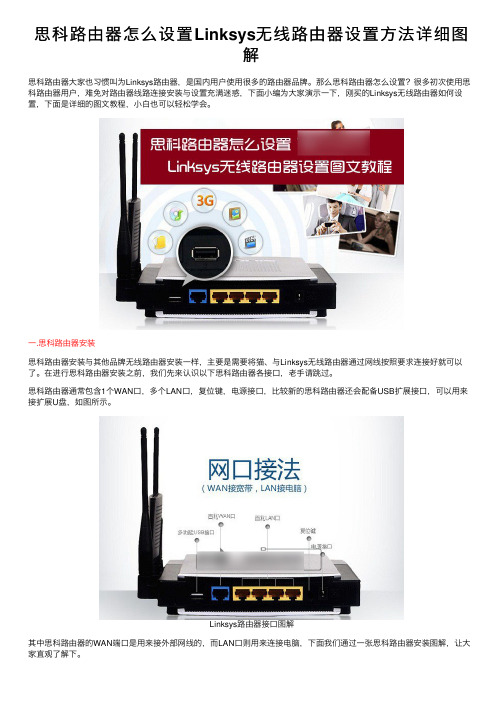
思科路由器怎么设置Linksys⽆线路由器设置⽅法详细图解思科路由器⼤家也习惯叫为Linksys路由器,是国内⽤户使⽤很多的路由器品牌。
那么思科路由器怎么设置?很多初次使⽤思科路由器⽤户,难免对路由器线路连接安装与设置充满迷惑,下⾯⼩编为⼤家演⽰⼀下,刚买的Linksys⽆线路由器如何设置,下⾯是详细的图⽂教程,⼩⽩也可以轻松学会。
⼀.思科路由器安装思科路由器安装与其他品牌⽆线路由器安装⼀样,主要是需要将猫、与Linksys⽆线路由器通过⽹线按照要求连接好就可以了。
在进⾏思科路由器安装之前,我们先来认识以下思科路由器各接⼝,⽼⼿请跳过。
思科路由器通常包含1个WAN⼝,多个LAN⼝,复位键,电源接⼝,⽐较新的思科路由器还会配备USB扩展接⼝,可以⽤来接扩展U盘,如图所⽰。
Linksys路由器接⼝图解其中思科路由器的WAN端⼝是⽤来接外部⽹线的,⽽LAN⼝则⽤来连接电脑,下⾯我们通过⼀张思科路由器安装图解,让⼤家直观了解下。
思科路由器安装图解如图,如果是带有猫的ADSL拨号上⽹⽤户,外部⽹线先插⼊猫,然后另外接⼝⽤⽹线与思科路由器WAN⼝连接,LAN⼝⽤⽹线与电脑连接。
另外如果是光纤或者⼩区宽带,没有猫设备,则外部⽹线直接插⼊思科路由器的WAN⼝即可,其它相同。
⼆、Linksys⽆线路由器设置图⽂教程第⼀步:将思科路由器安装好后,开启各设备电源,打开电脑,之后在电脑中打开浏览器,然后输⼊思科路由器默认登陆地址192.168.1.1,输⼊完按Enter(回车)键打开,之后会弹出思科路由器登陆界⾯。
Linksys路由器登陆新Linksys⽆线路由器设默认登陆⽤户名和密码都是⼩写的admin,输⼊完后,点击底部的“确定”就可以进⼊思科⽆线路由器设置了。
第⼆步:进⼊Linksys⽆线路由器设置界⾯后,⾸先看到的是因特⽹基本设置界⾯,这⾥就可以直接对路由器设置了,在PPPOE设置界⾯下,输⼊⽹络商提供的上⽹账号和密码,完成后点击底部的“保存设置”,如下图所⽰。
linksys无线路由器如何设置上网linksys无线路由器上网设置图文教程
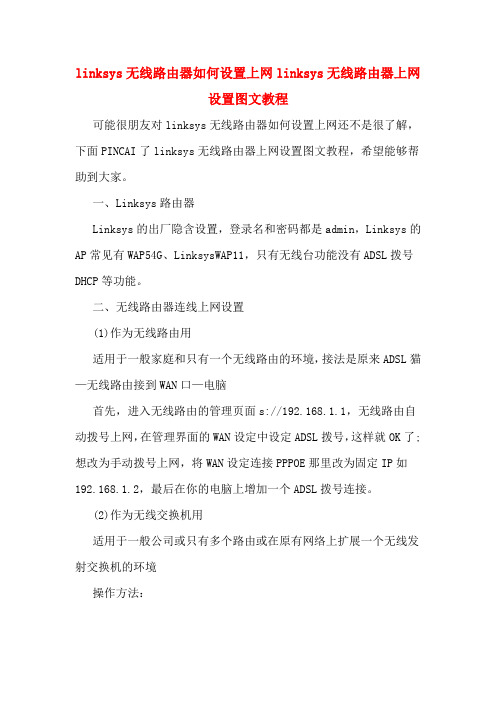
linksys无线路由器如何设置上网linksys无线路由器上网设置图文教程可能很朋友对linksys无线路由器如何设置上网还不是很了解,下面PINCAI了linksys无线路由器上网设置图文教程,希望能够帮助到大家。
一、Linksys路由器Linksys的出厂隐含设置,登录名和密码都是admin,Linksys的AP常见有WAP54G、LinksysWAP11,只有无线台功能没有ADSL拨号DHCP等功能。
二、无线路由器连线上网设置(1)作为无线路由用适用于一般家庭和只有一个无线路由的环境,接法是原来ADSL猫—无线路由接到WAN口—电脑首先,进入无线路由的管理页面s://192.168.1.1,无线路由自动拨号上网,在管理界面的WAN设定中设定ADSL拨号,这样就OK了;想改为手动拨号上网,将WAN设定连接PPPOE那里改为固定IP如192.168.1.2,最后在你的电脑上增加一个ADSL拨号连接。
(2)作为无线交换机用适用于一般公司或只有多个路由或在原有网络上扩展一个无线发射交换机的环境操作方法:1、用一根网线连接你的电脑到无线路由的LAN口然后进入路由器的WEB页面(默认为s://192.168.1.1)2、将原有网线接到LINKSYS无线交换机的LAN口。
3、DHCP功能可以禁用,以免跟原有网络上的DHCP冲突。
4、须要设定无线路由的SSID和路由器名称,那么你的路由器就基本正常运行了。
三、无线路由安全设定下面可以设定选择一种方法或两种方法一起设定1、通过安全密码访问设定上面在路由设定后,在手提电脑的无线连接管理里面设定使用WEP,然后输入KEY1就行了。
2、通过MAC地址过滤Linksys无线路由器跟一般路由器设置方法基本相同,大家可根据本文介绍具体操作即可。
下面是图文版:1、登录路由器。
地址:在IE地址栏内输入192.168.1.1用户名/密码:admin2、设置PPPOE拨号模式。
如何初始化思科路由器和交换机的密码
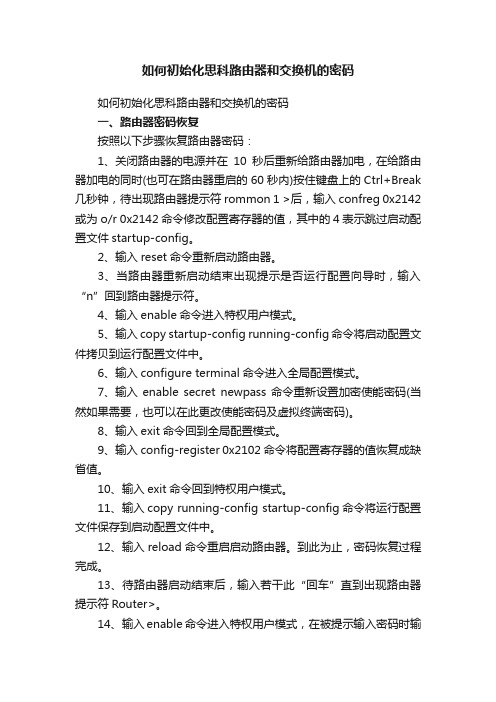
如何初始化思科路由器和交换机的密码如何初始化思科路由器和交换机的密码一、路由器密码恢复按照以下步骤恢复路由器密码:1、关闭路由器的电源并在10秒后重新给路由器加电,在给路由器加电的同时(也可在路由器重启的60秒内)按住键盘上的Ctrl+Break 几秒钟,待出现路由器提示符rommon 1 >后,输入confreg 0x2142或为 o/r 0x2142命令修改配置寄存器的值,其中的4表示跳过启动配置文件startup-config。
2、输入reset命令重新启动路由器。
3、当路由器重新启动结束出现提示是否运行配置向导时,输入“n”回到路由器提示符。
4、输入enable命令进入特权用户模式。
5、输入copy startup-config running-config命令将启动配置文件拷贝到运行配置文件中。
6、输入configure terminal命令进入全局配置模式。
7、输入enable secret newpass命令重新设置加密使能密码(当然如果需要,也可以在此更改使能密码及虚拟终端密码)。
8、输入exit命令回到全局配置模式。
9、输入config-register 0x2102命令将配置寄存器的值恢复成缺省值。
10、输入exit命令回到特权用户模式。
11、输入copy running-config startup-config命令将运行配置文件保存到启动配置文件中。
12、输入reload命令重启启动路由器。
到此为止,密码恢复过程完成。
13、待路由器启动结束后,输入若干此“回车”直到出现路由器提示符Router>。
14、输入enable命令进入特权用户模式,在被提示输入密码时输入新设置的加密使能密码,检查刚才的'密码恢复过程是否正确执行。
二、交换机密码恢复按照以下步骤恢复路由器密码:1、断开交换机的电源并重新给交换机加电,在给交换机加电的同时按住交换机前面板上的“模式(Mode)”按钮几秒钟,仔细观察超级终端程序中显示的交换机启动信息。
LINKSYS WRT54GC-CN路由器 说明书

14
图 5-2: 路由器登录屏幕
14
图 5-3: 设置选项卡 - 基本设置
14
图 5-4: 静态 IP 连接类型
15
图 5-5: PPPoE 连接类型
15
图 5-6: PPTP 连接类型
16
图 5-7: 静态 DHCP 客户端列表
17
图 5-8: DHCP 客户端表
17
图 5-9:
第 1 章:简介
3
本指南的内容
迷你型 Wireless-G 宽带路由器
第 2 章 : 规划您的无线网络
网络拓扑
无线局域网 (WLAN) 与常规局域网 (LAN) 非常类似,不同之处在于 WLAN 中每台计算机都使用无线设 备连接到网络上。 WLAN 中的计算机共享相同频率通道和 SSID, SSID 是由属于同一无线网络的无线 设备共享的标识名称。
• 附录 C:升级固件 本附录指导您如何在路由器上的固件需要升级时执行升级操作。
• 附录 D:Windows 帮助 本附录介绍如何使用 Windows 帮助,以获得有关网络 (如安装 TCP/IP 协议)的指导。
• 附录 E:查找以太网适配器的 MAC 地址和 IP 地址 本附录介绍了如何查找计算机以太网适配器的 MAC 地址,以便可以使用路由器的 MAC 筛选和 / 或 MAC 地址克隆功能。
但是,这些优势意味着什么呢?
网络是用于共享计算机资源的实用工具。您既可以从不同的计算机访问一个打印机,也可以访问位 于其他计算机硬盘驱动器中的数据。网络甚至可以用于多人视频游戏。因此,网络不仅适用于家庭 和办公室,而且还可以进行娱乐。
有线网络上的 PC 可以创建 LAN,即局域网。它们使用以太网电缆连接起来,这就是网络被称为 “有线”的原因。
linksys路由器设置
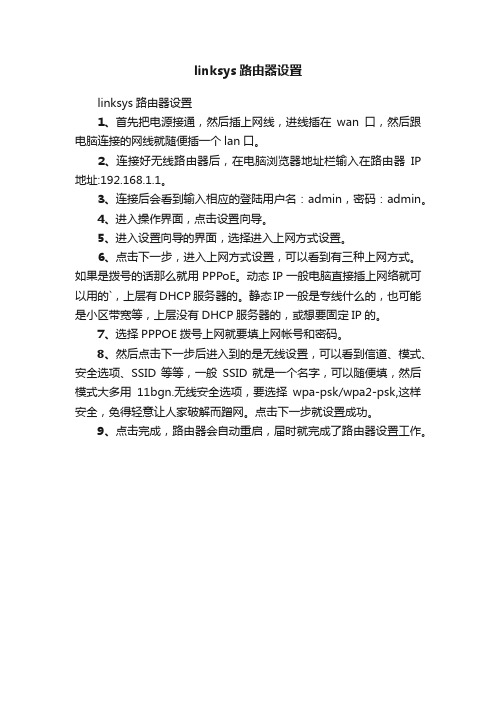
linksys路由器设置
linksys路由器设置
1、首先把电源接通,然后插上网线,进线插在wan口,然后跟电脑连接的网线就随便插一个lan口。
2、连接好无线路由器后,在电脑浏览器地址栏输入在路由器IP 地址:192.168.1.1。
3、连接后会看到输入相应的登陆用户名:admin,密码:admin。
4、进入操作界面,点击设置向导。
5、进入设置向导的界面,选择进入上网方式设置。
6、点击下一步,进入上网方式设置,可以看到有三种上网方式。
如果是拨号的话那么就用PPPoE。
动态IP一般电脑直接插上网络就可以用的`,上层有DHCP服务器的。
静态IP一般是专线什么的,也可能是小区带宽等,上层没有DHCP服务器的,或想要固定IP的。
7、选择PPPOE拨号上网就要填上网帐号和密码。
8、然后点击下一步后进入到的是无线设置,可以看到信道、模式、安全选项、SSID等等,一般SSID就是一个名字,可以随便填,然后模式大多用11bgn.无线安全选项,要选择wpa-psk/wpa2-psk,这样安全,免得轻意让人家破解而蹭网。
点击下一步就设置成功。
9、点击完成,路由器会自动重启,届时就完成了路由器设置工作。
Linksys路由器的设置图解
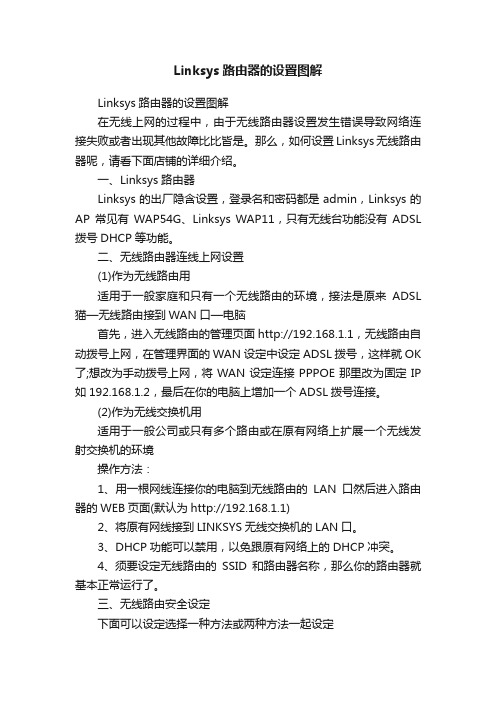
Linksys路由器的设置图解Linksys路由器的设置图解在无线上网的过程中,由于无线路由器设置发生错误导致网络连接失败或者出现其他故障比比皆是。
那么,如何设置Linksys无线路由器呢,请看下面店铺的详细介绍。
一、Linksys路由器Linksys的出厂隐含设置,登录名和密码都是admin,Linksys的AP常见有WAP54G、Linksys WAP11,只有无线台功能没有ADSL 拨号DHCP等功能。
二、无线路由器连线上网设置(1)作为无线路由用适用于一般家庭和只有一个无线路由的环境,接法是原来ADSL 猫—无线路由接到WAN口—电脑首先,进入无线路由的管理页面http://192.168.1.1,无线路由自动拨号上网,在管理界面的WAN设定中设定ADSL拨号,这样就OK 了;想改为手动拨号上网,将WAN设定连接PPPOE那里改为固定IP 如192.168.1.2,最后在你的电脑上增加一个ADSL拨号连接。
(2)作为无线交换机用适用于一般公司或只有多个路由或在原有网络上扩展一个无线发射交换机的环境操作方法:1、用一根网线连接你的电脑到无线路由的LAN口然后进入路由器的WEB页面(默认为http://192.168.1.1)2、将原有网线接到LINKSYS无线交换机的LAN口。
3、DHCP功能可以禁用,以免跟原有网络上的DHCP冲突。
4、须要设定无线路由的SSID和路由器名称,那么你的路由器就基本正常运行了。
三、无线路由安全设定下面可以设定选择一种方法或两种方法一起设定1、通过安全密码访问设定上面在路由设定后,在手提电脑的无线连接管理里面设定使用WEP,然后输入KEY1就行了。
2、通过MAC地址过滤Linksys无线路由器跟一般路由器设置方法基本相同,大家可根据本文介绍具体操作即可。
四、Linksys路由器的.设置1 、登录路由器。
地址:在IE地址栏内输入192.168.1.1 用户名/密码:admin2、设置PPPOE拨号模式。
水星路由器怎么恢复出厂设置

水星路由器怎么恢复出厂设置方法一:按复位按钮恢复出厂设置(通用方法,任何情况下都适用)在水星路由器电源接口或者网线接口的旁边,有一个复位按键,按键下方有英文:RESET或者 Rest、WPS/RESET等等,如下图所示。
请现在你自己的水星路由器中,找到这个复位按键。
具体操作是:在水星路由器接通电源的情况下(也就是正常通电情况下),一直按住复位按键10秒左右的时间,就可以把它恢复出厂设置了。
需要注意的是,有些型号的水星路由器中,复位按键是在一个小孔里面,需要用圆珠笔头、牙签、笔尖、针等细小的物体插入小孔,顶住按压10秒左右,才能够按住里面的复位按键。
方法二:在路由器设置中恢复出厂设置在路由器设置界面恢复出厂设置,需要满足2个条件,一是路由器能正常工作,而是你能登陆到路由器设置界面,也就是要知道路由器的管理员密码。
如果是忘记了路由器密码,无法登陆管理中心,则只能使用方法一的通用恢复出厂设置方法了。
1、首先在浏览器中输入水星路由器登录网址:,认识输入登录密码,先登录到水星路由器的管理页面。
2、登录到水星路由器的管理页面后,请点击高级设置设备管理恢复出厂设置选项打开然后点击右侧页面中的恢复出厂设置按钮,如下图所示。
3、在弹出的对话框中,点击确定,系统会自动进行恢复出厂设置操作,稍微等等一会,就可以了。
相关阅读:路由器安全特性注意点由于路由器是网络中比较关键的设备,针对网络存在的各种安全隐患,路由器必须具有如下的安全特性:(1)可靠性与线路安全可靠性要求是针对故障恢复和负载能力而提出来的。
对于路由器来说,可靠性主要体现在接口故障和网络流量增大两种情况下,为此,备份是路由器不可或缺的手段之一。
当主接口出现故障时,备份接口自动投入工作,保证网络的正常运行。
当网络流量增大时,备份接口又可承当负载分担的任务。
(2)身份认证路由器中的身份认证主要包括访问路由器时的身份认证、对端路由器的身份认证和路由信息的身份认证。
如何改LINKSYS的路由器密码更安全

如何改LINKSYS的路由器密码更安全如何改LINKSYS的路由器密码更安全现在无线路由器已经广为使用,对于路由器的密码如何修改问题也是大家常问的问题,下面是店铺就为大家搜集了以下的解决办法,希望对您有所帮助!1、用网线将无线路由器和电脑连接起来,当然也可以直接使用无线搜索连接,但是新手还是建议使用网线直接连接即可。
连接好之后,打开浏览器,建议使用IE,在地址栏中输入192.168.1.1进入无线路由器的设置界面。
需要登录之后才能设置其他参数,默认的登录用户名和密码都是admin,可以参考说明书(最简单是直接看路由期外壳上的说明标注)。
登录成功之后选择设置向导的'界面,默认情况下会自动弹出。
2、选择设置向导之后会弹出一个窗口说明,通过向导可以设置路由器的基本参数,直接点击下一步即可。
根据设置向导一步一步设置,选择上网方式,通常ADSL用户则选择第一项PPPoE,如果用的是其他的网络服务商则根据实际情况选择下面两项,如果不知道该怎么选择的话,直接选择第一项自动选择即可,方便新手操作,选完点击下一步。
输入从网络服务商申请到的账号和密码,输入完成后直接下一步。
3、设置完成重启无线路由器接下来进入无线设置,设置SSID名称,这一项默认为路由器的型号,这只是在搜索的时候显示的设备名称,可以根据你自己的喜好更改,方便搜索使用。
其余设置选项可以根据系统默认,无需更改,但是在网络安全设置项必须设置密码,防止被蹭网。
设置完成点击下一步。
至此,无线路由器的设置就大功告成了。
重新启动路由器即可连接无线。
相关阅读》》LINKSYS无线路由器怎么设置密码无线密码:登陆管理界面-wireless-wirelesssecurity-SecurityMode选WEP-KEY1框里填10个这符然后SAVESETTINGS 生效你填的字符就是你的无线接入密码。
管理密码:登陆管理界面-Administration-GatewayPassword和Re-entertoConfirm填入新密码-SAVESETTINGS生效。
水星路由器恢复出厂设置后怎么重新设置上网

水星路由器恢复出厂设置后怎么重新设置上网不小心按住水星路由器上的复位按钮,将其恢复出厂设置了,现在不能上网。
那么如何设置才能上网?具体请看下面店铺介绍的方法!水星路由器恢复出厂设置后重新设置上网的方法:一、旧设置页面1、登录到设置页面打开电脑上的浏览器,然后在地址栏输入“192.168.1.1”并按下回车键,在弹出的对话框中输入用户名和密码(都是admin),并点击“确定”。
输入账号和密码:admin,登录到水星路由器设置页面2、运行设置向导首次登录到管理界面,会自动弹出运行“设置向导”,如果为弹出,请点击左侧的“设置向导”选项启动——>点击“下一步”。
运行“设置向导”3、选择上网方式这里有3中上网方式:PPPoE(ADSL虚拟拨号)、动态IP(以太网宽带,自动从网络服务商获取IP地址)、静态IP地址(以太网,网络服务商提供固定IP地址)。
下面分别介绍这3中上网方式的设置方法。
水星路由器中选择:上网方式(1)、PPPoE(ADSL虚拟拨号)开通宽带的时候,运营商提供了宽带账号、宽带密码。
在未使用路由器时,猫(宽带网线)直接连接电脑上网时,电脑上需要用“宽带连接”(类似的程序),填写宽带账号、宽带密码,进行拨号,拨号成功后,电脑才能上网。
如果你的宽带情况,与上面介绍的相符,那么“上网方式”应该选择:PPPoE(ADSL虚拟拨号)——>然后填写运营商提供的“宽带账号”、“宽带密码”——>点击“确定”。
上网方式选择:PPPoE填写宽带运营商提供的:宽带账号和密码(2)、动态IP办理宽带后,运营商未提供任何信息,在未使用路由器上网时,只需要把猫接出来的网线(入户网线),连接到电脑;连接后电脑自动就能上网。
如果你的宽带情况,与上面介绍的相符,“上网方式”就应该选择:动态IP(以太网宽带,自动从网络服务商获取IP地址)——>点击“下一步”。
上网方式选择:动态IP注意问题:即使运营商提供了宽带账号、宽带密码,但是在未使用路由器时,只需要把猫接出来的网线(入户网线),连接到电脑;连接后电脑自动就能上网。
思科路由器恢复出厂配置的方法有哪些

思科路由器恢复出厂配置的方法有哪些有很多人不知道怎么把思科路由器恢复出厂配置,那么今天小编就给大家推荐2个方法,希望能帮助到大家.思科路由器恢复出厂设置的方法方法一:1、接通思科路由器电源,2、用细硬物(如牙签)顶住思科路由器的复位孔中的复位按钮(如图)十秒左右3、在看到路由器的指示灯全部熄灭,然后再次亮起时,说明路由器恢复出厂设置成功了。
方法二:第一步:将设置终端与路由器连接。
通过路由器自带的Console电缆,将路由器Console口与终端的COM口相连(与PC机的串口相连也可以,不过要在PC机上运行超级终端程序)。
第二步:进入监视调试模式更改启动顺序。
连接完成后,重新启动路由器,在终端屏幕上出现第三行提示时,按"Ctrl"十"Break"按钮,进入监视调试模式,并输入如下命令: >o输入上面命令后,在出现的提示信息第一行,记住最后使用的密码文件号:例如0x2102,并继续输入如下命令(/符号后的内容为说明文字)。
>o/r /更改启动文件,进入安全启动状态>0x42 /将0x4?密码文件设置为下次启动项>i /重新启动路由器第三步,清除并设置新的路由器密码.路由器重新启动后,终端上将出现"Would you like to enter the initialconfiguration dialog?[yes]:"提示,输入no,并回车进入路由器的安全模式,继续输入如下命令:Router(boot)>enable /进入特权用户模式Router(boot)#copy startup-config running-config/用起始配置文件替代当前运行的配置文件Router(boot)#config terminal /进入全局配置模式/设置Console密码/ Router(boot)(config)#line console 0 /进入局部设置模式Router(boot)(config-line)#loginRouter(boot)(config-line)#password cisco/更改Console密码,此例设为cisco(区分大小写)Router(boot)(config-line)#exit/设置telnet密码/ Router(boot)(config)#line vty 0 4Router(boot)(config-line)#loginRouter(boot)(config-line)password cisco/更改telnet密码,此例设为cisco(区分大小写)Router(boot)(config-line)#exit/设置特权用户密码/ Router(boot)(config)#enable password cisco1/更改特权用户密杩,此例设为cisco1(区分大小写)Router(boot)(config)enable secret cisco/更改加密的特权用户密码,此例设为cisco(区分大小写)Router(boot)(config)#endRouter(boot)#copy running-config startup-config/将当前运行的配置文件替代起始配置文件(保存)Router(boot)#config terminal /进入全局配置模式/恢复正常启动状态/ Router(boot)(config)#config-register 0x2102/将原有的0x2102密码文件替换0x42,作为启动首选项重新启动路由器后,在提示输入密码时,输入新设置的密码,即可登录路由器,。
LinkSys-SRW2024超管密码恢复默认值

LinkSys SRW2024思科交换机超管密码忘记可以利用Console口恢复成默认值,即:admin/admin具体操作如下:一.建立【超级终端】【开始】---【程序】---【附件】---【通讯】---【超级终端】,打开后界面如下:起个名称后,点【确定】,如下图:默认值,点【确定】后,如下图:按上图的设置信息配置,点【确定】二.重新启动交换机,重新启动现如下图所示后按 < Esc >键一次,出现一下界面:Startup Menu[1] Download Software[2] Erase Flash File[3] Password Recovery Procedure[4] Ser Terminal Baud-Rate[5] BackEnter your choice or press ' ESC ' to exit :选择 "3" 后,按"Enter"再选择 "5".Startup Menu[1] Download Software[2] Erase Flash File[3] Password Recovery Procedure[4] Ser Terminal Baud-Rate[5] BackEnter your choice or press ' ESC ' to exit :Current password will be ignored!Exit from boot menu. Continue with flow.Prenparing to decomress . . .34%三.按上述操作步骤后,LinkSys-SRW2024交换机的超管密码恢复成了admin/admin。
LINKSYS WRT300N路由器设置
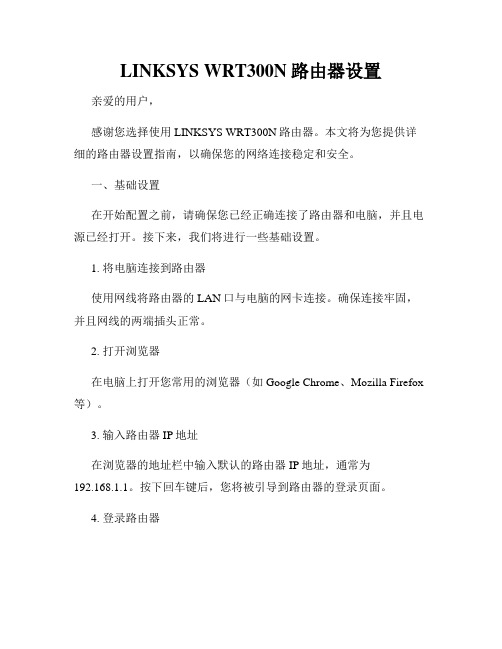
LINKSYS WRT300N路由器设置亲爱的用户,感谢您选择使用LINKSYS WRT300N路由器。
本文将为您提供详细的路由器设置指南,以确保您的网络连接稳定和安全。
一、基础设置在开始配置之前,请确保您已经正确连接了路由器和电脑,并且电源已经打开。
接下来,我们将进行一些基础设置。
1. 将电脑连接到路由器使用网线将路由器的LAN口与电脑的网卡连接。
确保连接牢固,并且网线的两端插头正常。
2. 打开浏览器在电脑上打开您常用的浏览器(如Google Chrome、Mozilla Firefox 等)。
3. 输入路由器IP地址在浏览器的地址栏中输入默认的路由器IP地址,通常为192.168.1.1。
按下回车键后,您将被引导到路由器的登录页面。
4. 登录路由器在登录页面中,输入默认的用户名和密码。
默认情况下,用户名为空,密码为admin。
注意区分大小写。
如果您曾经更改过这些凭据,请输入您设定的用户名和密码。
二、无线设置完成基础设置后,我们将进行无线设置,以便您能够通过无线网络连接到路由器。
1. WLAN设置在路由器的管理界面中,找到无线设置(WLAN Settings)选项。
在此选项中,您可以设置无线网络的名称(SSID)以及加密方式。
2. 设置SSID为了方便识别,您可以为您的无线网络设置一个易于辨识的名称。
请确保名称不包含敏感信息,并且不与其他无线网络冲突。
3. 设定加密方式为了保护您的网络安全,我们建议您启用加密功能。
在加密方式选择中,选用WPA2(或WPA2 Personal)加密,以提供更高的安全性。
4. 设定密码在设置加密方式后,您需要设置无线网络的密码。
请选择一个强密码,并确保只有您和授权的用户能够使用该密码连接到无线网络。
务必记住您设置的密码,并存储在安全的地方。
5. 保存设置在完成设置后,请确保单击保存或应用按钮,以使更改生效。
三、高级设置除了基础和无线设置外,您还可以根据个人需求进行一些高级设置。
路由器怎么恢复出厂设置

路由器怎么恢复出厂设置路由器怎么恢复出厂设置(一)一、复位前须知复位(RESET)操作也叫恢复出厂设置、还原、初始化等,可以让路由器恢复出厂默认设置。
一般情况下,在忘记管理地址、管理密码、重新配置或运行故障等情况下,可以将设备复位。
操作之前建议了解以下信息:[1] 复位后,路由器之前所有配置均会丢失,需要重新设置路由器。
[2] 复位后,登录地址和管理密码均恢复为默认,详细信息可以在路由器壳体标贴上查看。
[3] 路由器的复位需要在通电情况下操作。
[4] 如果不方便通过硬件方式(复位键)操作,可以登录管理界面进行软件复位。
但无法登录管理界面时,只能采取硬件方式复位。
由于复位后,之前的配置会丢失,请谨慎操作。
二、复位方法可以通过硬件或软件的方式复位,操作方法如下:方法一、通过壳体上的复位键进行硬件复位路由器复位键有两种类型:RESET按钮和RESET小孔。
按钮和小孔的复位方法相同,复位方法如下。
塑壳(家用):通电状态下,按住RESET键5-8S至系统状态指示灯快闪3下后,再松开RESET键。
(RESET小孔要使用回形针、笔尖等尖状物按住)注意:1、部分无线路由器复位方法为按住RESET键3S以上,指示灯全亮时松开RESET键。
2、部分无线路由器的QSS与RESET共用一个按钮。
钢壳(商用):通电状态下,使用回形针等尖状物按住路由器的RESET键,等待5S后,系统状态指示灯快速闪烁1-2S,松开RESET键。
复位后,路由器自动恢复出厂设置并自动重启。
复位键位置说明:商用路由器:复位键一般与网线接口在一侧,部分带电池的3G路由器:需要揭开后盖方可看见,HyFi套装:复位键(孔)的位置在接口左侧,方法二、在管理界面进行软件复位登录到路由器管理界面,在系统工具恢复出厂设置中点击恢复出厂设置,注意:如果您无法登录到路由器管理界面,只能采用硬件复位。
路由器怎么恢复出厂设置(二)任何一款家用无线路由器,恢复出厂设置的方法都有2种:硬件恢复出厂设置软件恢复出厂设置注意问题:*中提供的“无线路由器”,均指的是家用系列的无线路由器,企业级无线路由器,不在*的讨论范围中。
路由器初始密码复位方法及默认密码大全

路由器初始密码复位方法及默认密码大全这篇路由器初始密码复位方法及默认密码大全是店铺特地为大家整理的,希望对大家有所帮助!水星路由器的复位方法:MW54R/MW54R+/MW548R/MW108R复位方法加电状态下,按住RESET键5秒钟以上,路由器将恢复到出厂默认值。
默认管理地址:192.168.1.1,默认用户名/口令:admin/admin;传统复位方法:先关闭电源,然后按住RESET键不放,同时再开启电源,等到system灯快闪三次后松开RESET键,路由器将恢复到出厂默认值。
默认管理地址:192.168.1.1,默认用户名/口令:admin/admin;MW150R/MW300R/MWR300T+复位方法加电状态下,按住RESET键5秒钟以上,路由器将恢复到出厂默认值。
默认管理地址:192.168.1.1,默认用户名/口令:admin/admin;TP-link无线路由器的复位方法:TL-WR3xx/TL-WR5xx/TL-WR6xx复位方法TL-WR340G+/TL-WR541G+(1.6)/TL-WR641G+(1.6):加电状态下,按住RESET键5秒钟以上,路由器将恢复到出厂默认值。
默认管理地址:192.168.1.1,默认用户口令admin/admin;传统复位方法是:先关闭电源,然后按住RESET键不放,同时再开启电源,等到system灯快闪三次后松开RESET键,路由器将恢复到出厂默认值。
默认管理地址:192.168.1.1,默认用户名口令:admin/admin;TL-WR7xxN/TL-WR841N/TL-WR941N复位方法TL-WR7xxN/TL-WR841N/TL-WR941N:加电状态下,按住RESET键5秒钟以上,路由器将恢复到出厂默认值。
默认管理地址:192.168.1.1,默认用户口令admin/admin;TL-WR841N V1:先关闭电源,然后按住RESET键不放,开启电源,等待system灯快闪三次后松开RESET键,路由器将恢复到出厂默认值。
聚网捷路由器怎么恢复出厂设置

聚网捷路由器怎么恢复出厂设置路由器是构建互连网的重要设备之一,承担着路由选择、报文转发及差错控制等重要任务,它还是实施网络管理、实现网络层安全的一个重要场所,那么你知道聚网捷路由器怎么恢复出厂设置吗?下面是店铺整理的一些关于聚网捷路由器恢复出厂设置的相关资料,供你参考。
聚网捷路由器恢复出厂设置的方法一、通过配置工具恢复出厂设置1、请在浏览器中输入:192.168.2.1 并按下回车按键在浏览器中输入:192.168.2.1在弹出的登录窗口中输入登录默认的用户名:admin,默认密码:admin,登录。
输入用户名和密码,登录到设置界面重要说明(1)、可以在聚网捷(AFOUNDRY)路由器底部铭牌上,查看该路由器的默认用户名、默认密码。
(2)、如果输入默认的用户名、默认密码后,无法登录。
说明这台路由器的登录密码已经被修改了,需要输入修改后的密码才能登录。
(3)、如果你不知道修改后的登录密码,请使用方法二中介绍的步骤,来把聚网捷(AFOUNDRY)路由器恢复出厂设置。
2、点击“系统管理”——>“恢复出厂设置”——>“恢复出厂设置”,如下图所示在聚网捷(AFOUNDRY)路由器的设置界面恢复出厂设置3、在弹出的对话框中,“确定”,如下图所示点击“确定”按钮,开始恢复出厂设置聚网捷路由器恢复出厂设置的方法二、按住复位按钮恢复出厂设置在聚网捷(AFOUNDRY)路由器的机身上,有一个复位按钮:Reset,如下图所示。
首先把你的聚网捷(AFOUNDRY)路由器接通电源,一直按住复位按钮(Reset) 5-8秒的时间;然后观察路由器中的指示灯,待系统指示灯闪烁后松开Reset按键,此时路由器将自动恢复出厂设置并重启。
按住Reset按钮5-8秒时间,把聚网捷(AFOUNDRY)路由器恢复出厂设置注意问题(1)、方法一必须要能够登录到设置页面,才能够把聚网捷(AFOUNDRY)路由器恢复出厂设置。
(2)、如果已经无法登录到设置页面了,则只能够使用方法二中的办法,来把聚网捷(AFOUNDRY)路由器恢复出厂设置。
如何将水星无线路由器恢复出厂设置

如何将水星无线路由器恢复出厂设置
方法一:RESET按键恢复出厂设置
水星MW155R无线路由器的机身上面有一个“WPS/RESET”按键其它型号的路由器都有该按键,按住该按键5秒以上的时间,水星无线路由器的所有指示灯会熄灭,然后会全部同时亮起,说明恢复出厂设置已经成功了,松开RESET按键即可。
方法二:设置界面恢复出厂设置
通过管理界面来恢复出厂设置,必须要知道水星MW155R无线路由器的登录密码,能够登录到MW155R路由器的管理界面。
如果不知道登录密码,那么只能够使用RESET按键来实现。
1、登录到MW155R的管理界面:在浏览器中输入“192.168.1.1”,在弹出的对话框中输入用户名和密码登录。
2、点击左侧最下面的“系统工具”---->再点击“恢复出厂设置”选项---->在右边弹出的选项中继续点击“恢复出厂设置”按钮。
在弹出的对话框中点击“确定”
恢复出厂设置成功后会自动重启路由器,重启完成后就可以使用默认的用户名和密码来重新设置路由器了。
水星mercury无线路由器的默认用户名和默认密码均是:admin
感谢您的阅读,祝您生活愉快。
- 1、下载文档前请自行甄别文档内容的完整性,平台不提供额外的编辑、内容补充、找答案等附加服务。
- 2、"仅部分预览"的文档,不可在线预览部分如存在完整性等问题,可反馈申请退款(可完整预览的文档不适用该条件!)。
- 3、如文档侵犯您的权益,请联系客服反馈,我们会尽快为您处理(人工客服工作时间:9:00-18:30)。
在设置菜单下找到 ISP 网络设置。您需要将 其设置记录下来,以防以后需要重新填写。输入 主机名和域名,并将其填写到 DNS 设置中。
选择“发布和更新(ReleaseandRenew)”按 钮,直至您找到可用的 IP 地址。小提示
下述情况根据您的服务提供商的不同。如果
路由器的 IP 地址在重置期间更改,您可能需要 等待 24 个小时才能够从服务器获得重新分配的 新 IP 地址。在这段时间内,您的连接会显示为 “受限或没有连接”。
0c85f9e 易博亚洲
在相应字段输入您的用户名和密码。如果您 没有更改其原始设定,那么默认的用户名和密码 分别为“admin”和“admin”。
点击管理(Administration)选项卡。选择 出厂默认设定(FactoryDefaults),然后点击旁 边的“是(Yes)”恢复出厂默认参数设定。
点击保存设置。关闭路由器 10 秒钟,然后 在启动路由器完成重置操作。方法 3:重置 IP 地 址
在浏览器的地址栏中输入 192.168.1.1/。输 入您的用户名和密码,或者输入默认的用户名 “admin”和默认的密码“admin”。步骤阅读
0c85f9e 易博亚洲 源自 将调制解调器的连接断开或或将其关闭。步 骤阅读
在 Linksys 路由器的背面找到一个标有重置 (Reset)的小按钮。步骤阅读
展开一个回形针,并将其尖端插入重置按钮 的开口。在按下重置按钮情况下,打开或连接您
0c85f9e 易博亚洲
的路由器。保持按下按钮的状态 30 秒钟步骤阅 读
如果仍然无法解决您的互联网连接问题,请 联系您当地的网络服务提供商。
注意事项
重置路由器应该是您最后的选择方式。在此 之前,您应该尝试使用重新启动,或者使用不同 的网络浏览器来检查网络连接来解决问题。
0c85f9e 易博亚洲
等待您的电源,无线网络和互联网指示灯重 新点亮。步骤阅读
如果调制解调器没有连接上路由器,请将其 连接或打开。步骤阅读
打开您的网络浏览器检查是否有网络连接。 如果您还没有网络连接,可以试着重新启动计算 机。步骤阅读方法 2:进行软重置
打开网络浏览器,输入 192.168.1.1/到地址 栏.这个网络地址是 Linksys 路由器默认的 IP 地 址。
重置路由器将会清除您的设置。如果您之前 打开了游戏端口,那么重置后这些端口会重新关
0c85f9e 易博亚洲
闭。重置操作还会清除所有无线网络设置和其他 您所作更改,包括您设置的非缺省的密码。
绝大部分路由器的默认设置使用 DHCP,NAT 或其他形式的自动 IP 地址分配方式。如果您曾 经更改过路由器设置,将其改为静态 IP 地址, 那么你需要重新设置。
如何重置 Linksys 的路由器
您一定记得当启动计算机,打开网络浏览 器,然后发现网络连接缓慢甚至没有网络连接的 时候,心情是如何沮丧。其实您可以重置 Linksys 路由器。这篇文章介绍如何通过重置路由器,让 您的网络连接恢复正常。
计算机 互联网连接 Linksys 路由器 调制解调器 关闭您的计算机。步骤阅读
